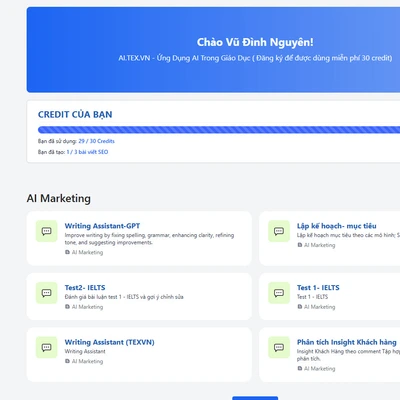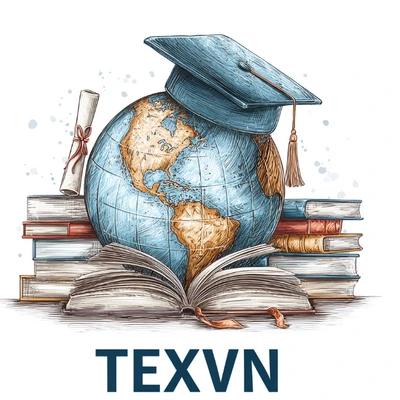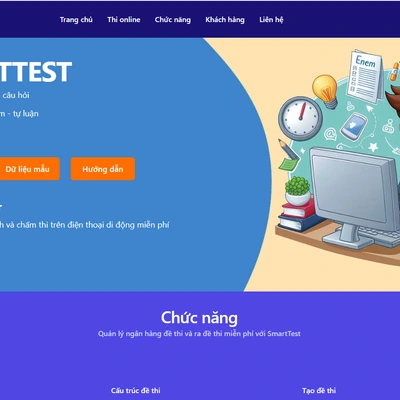Hướng dẫn sử dụng phần mềm trộn đề thi : SmartTest- Desktop
Đăng ký sử dụng phần mềm: https://smarttest.vn/
Quản lý ngân hàng câu hỏi:
Bước 1: Tạo mới, mở hàng câu hỏi
+Mỗi ngân hàng câu hỏi được phần mềm lưu trữ trong một thư mục để thuận tiện cho việc sao lưu, di chuyển… của người sử dụng.
+Để tạo mới ngân hàng câu hỏi, chúng ta thực hiện:
Mở phần mềm SmartTest:
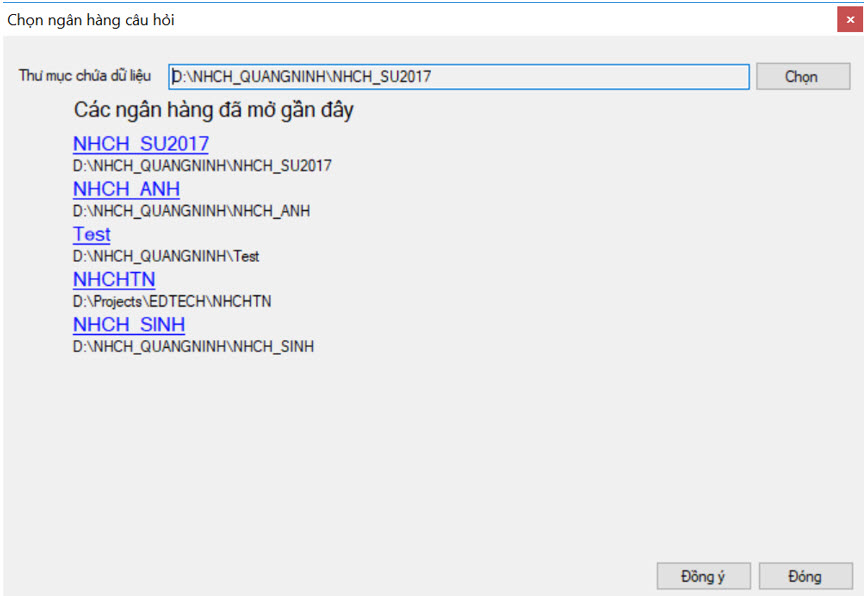
Sau khi mở phần mềm giao diện cho phép chọn các ngân hàng câu hỏi đã sử dụng trước đó hoặc tạo mới hiện ra.
-Để tạo mới một ngân hàng câu hỏi, chúng ta tạo một thư mục mới tại vị trí cần lưu ngân hàng câu hỏi trong trong ổ đĩa cứng.
-Bấm vào nút “Chọn” trên màn hình, tìm đến và chọn vào thư mục vừa tạo mới.
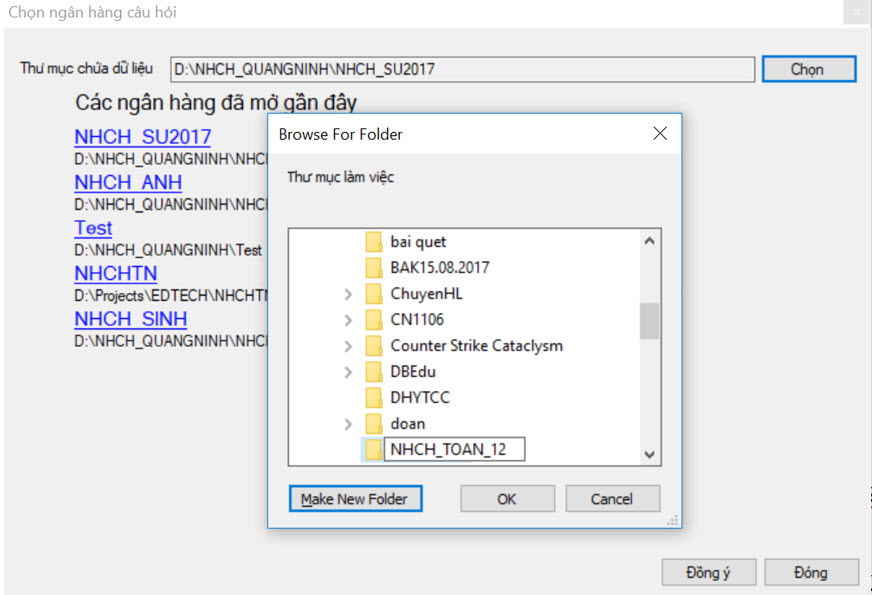
-Bấm nút “Đồng ý” để tạo mới ngân hàng câu hỏi:
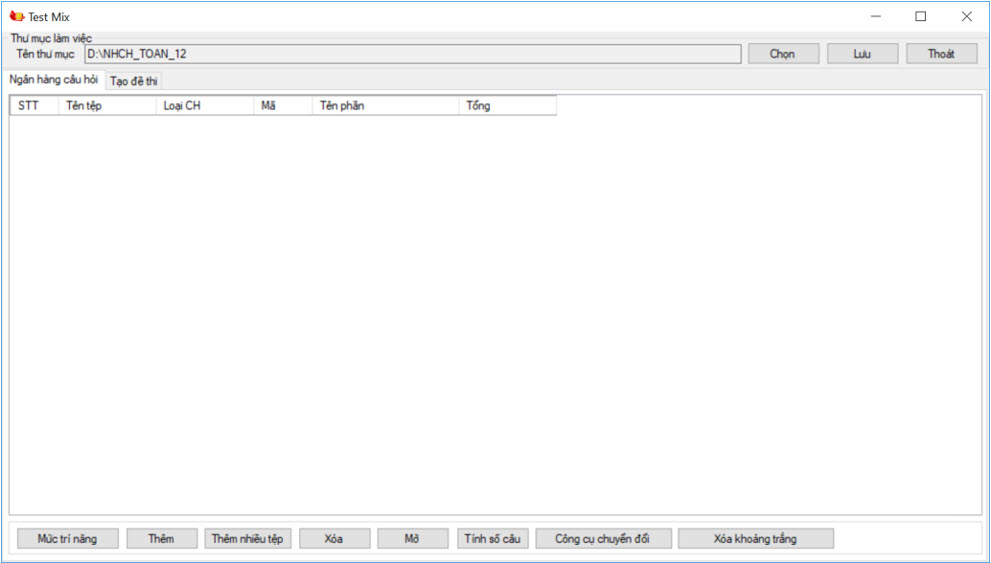
Bước 2: Mức trí năng
+Mức trí năng là mức độ đánh giá của từng câu hỏi. Mỗi ngân hàng câu hỏi , phần mềm cho phép chúng ta định nghĩa các mức này.
+Để quản lý các mức trí năng trong phần mềm, trong giao diện “Ngân hàng câu hỏi” của phần mềm, chúng ta chọn vào nút “Mức trí năng”:
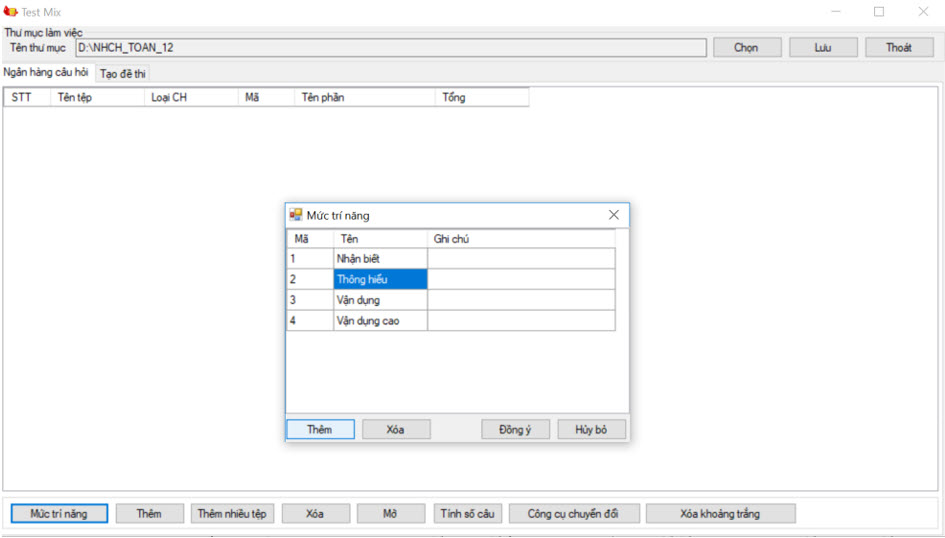
+Trong giao diện mức trí năng:
-Nhấn vào nút thêm mới để thêm mới một mức trí năng
-Chọn vào các ô trên danh sách để sửa các trường thông tin của mức trí năng: Mã mức trí năng (Mã này được dùng để ký hiệu trong bảng soạn thảo câu hỏi), Tên mức trí năng,Ghi chú.
-Chọn vào 1 hoặc nhiều dòng muốn xóa, bấm nút “Xóa” để xóa.
-Sau khi thực hiện xong bấm “Đồng ý” để lưu thông tin.
-Bấm hủy bỏ để hủy bỏ các thao tác đã thực hiện.
Bước 3: Soạn thảo câu hỏi:
+Soạn thảo câu hỏi là một khâu rất quan trọng để có dữ liệu nhập vào ngân hàng câu hỏi. Để cho thuận tiện, dễ sử dụng với đại đa số giáo viên, không yêu cầu phải có trình độ tin học cao, Phần mềm SmartTest sử dụng định dạng file word để nhập vào ngân hàng câu hỏi.
+Mỗi một chương, phần trong ngân hàng câu hỏi sẽ được lưu trữ dưới một file word.
+Trên file word người dùng có thể tùy ý nhập câu hỏi theo định dạng yêu cầu của phần mềm.Phần mềm hỗ trợ 2 dạng câu hỏi là trắc nghiệm và tự luận.
+Mẫu file word câu hỏi trắc nghiệm:
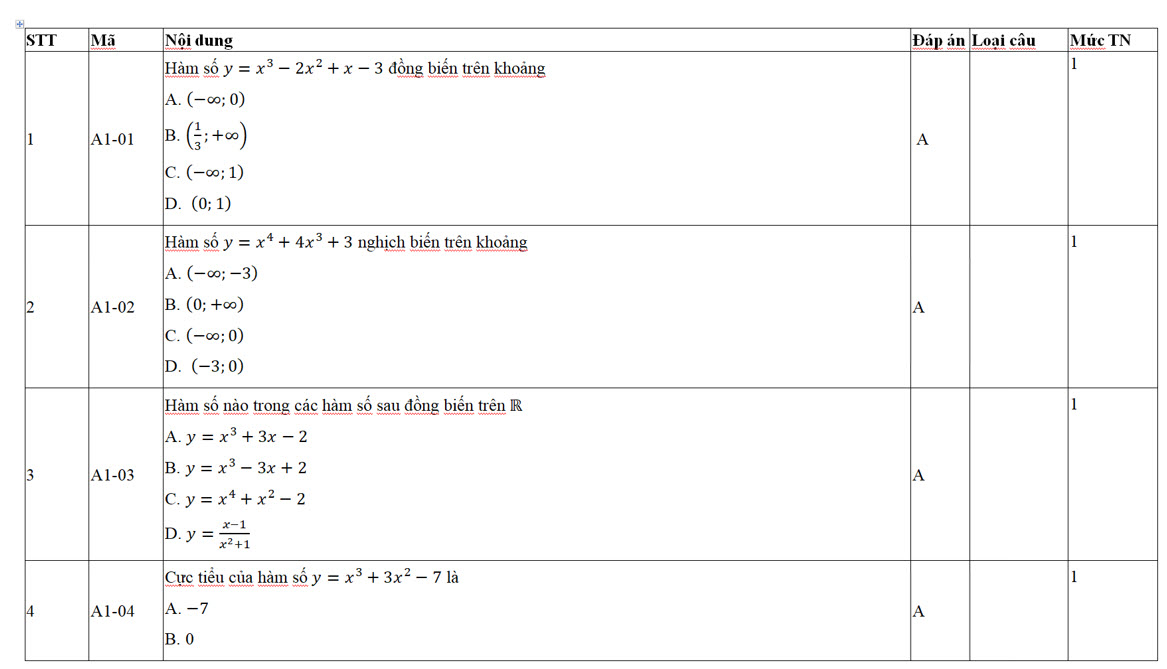
Nội dung file word bao gồm một bảng có 5 cột:
-STT (Số thứ tự của câu hỏi),
-Mã (Mã câu hỏi- mã duy nhất trong ngân hàng câu hỏi),
-Nội dung (Nội dung câu hỏi- Nội dung hỏi ở trên, mỗi đáp án là một dòng, bắt đầu của đáp án dạng A. , B. , C. … rồi đến nội dung đáp án.
-Đáp án (Đáp án đúng của câu hỏi)
-Loại câu sử dụng cho các câu có bài đọc của các môn ngoại ngữ tiếng anh, tiếng pháp, tiếng trung:Dòng nội dung của bài đọc-Giá trị:1, Dòng câu hỏi cuối cùng của bài đọc-giá trị:0.
-Mức TN: mức trí năng của câu hỏi
+Mẫu file word câu hỏi tự luận:
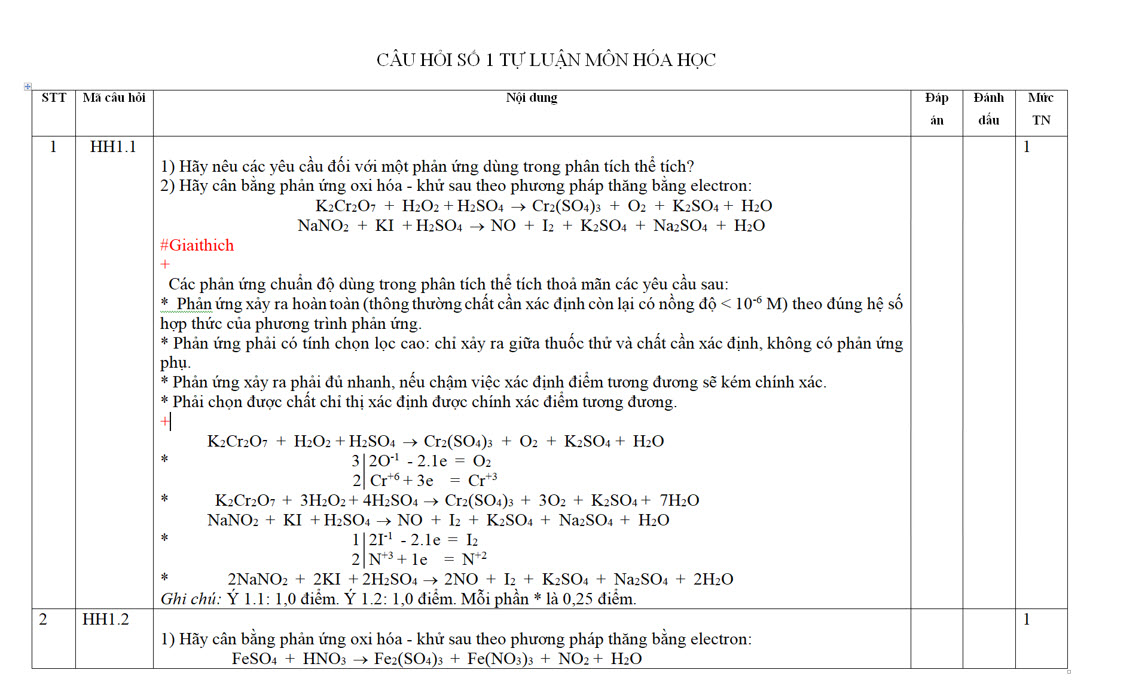
Nội dung file word bao gồm một bảng giống như trắc nghiệm riêng phần đáp án được ngăn cách với nội dung câu hỏi bằng cụm mã #Giaithich.
Bước 4: Chuyển đổi từ đề thi thành dạng NHCH:
Thông thường giáo viên thường có một số đề thi có sẵn muốn trộn thành nhiều đề con để tổ chức thi. Phần mềm hỗ trợ công cụ chuyển đổi từ đề thi thành file word để nhập vào NHCH.
Chọn nút “Công cụ chuyển đổi”:
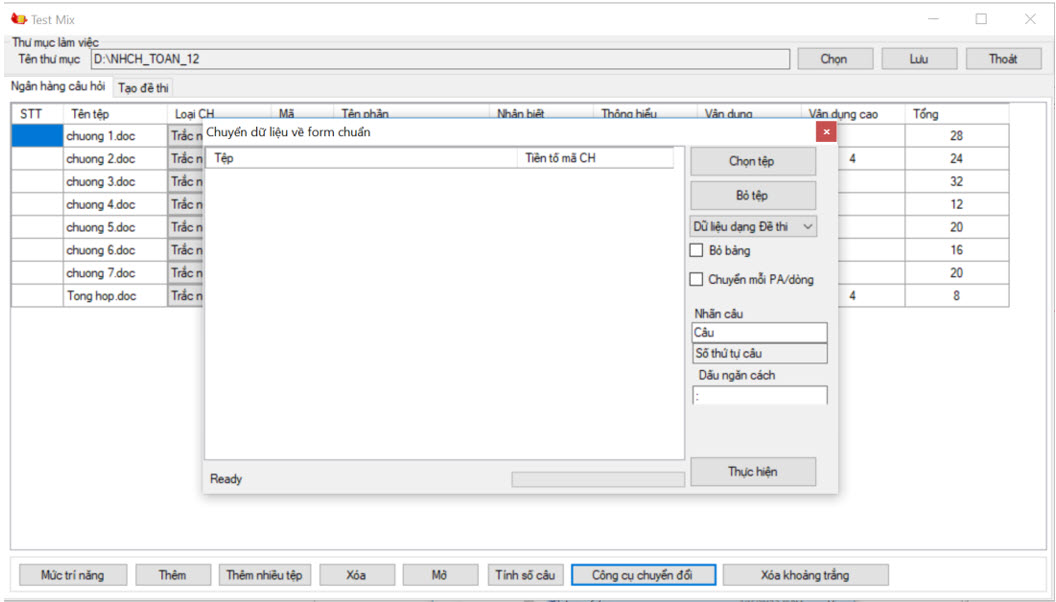
Chọn nút chọn tệp để chọn tệp cần chuyển đổi.
Chọn Chuyển mỗi PA/Dòng để Chuyển đáp án dạng nhiều đáp án trên một dòng về một đáp án trên một dòng
Nhãn câu là từ tìm kiếm đầu mỗi câu: Ví dụ nếu đầu các câu hỏi trong đề thi dạng “Câu 1:” thì chúng ta nhập nhãn câu là “Câu”, Dấu ngăn cách là “:”
Bấm nút thực hiện.
Bước 5: Nhập câu hỏi vào ngân hàng:
+ Có 2 cách nhập câu hỏi vào ngân hàng:
-Cách 1: nhập nhiều chương, phần cùng lúc: Chọn vào nút “Thêm nhiều tệp” trên giao diện ngân hàng câu hỏi:
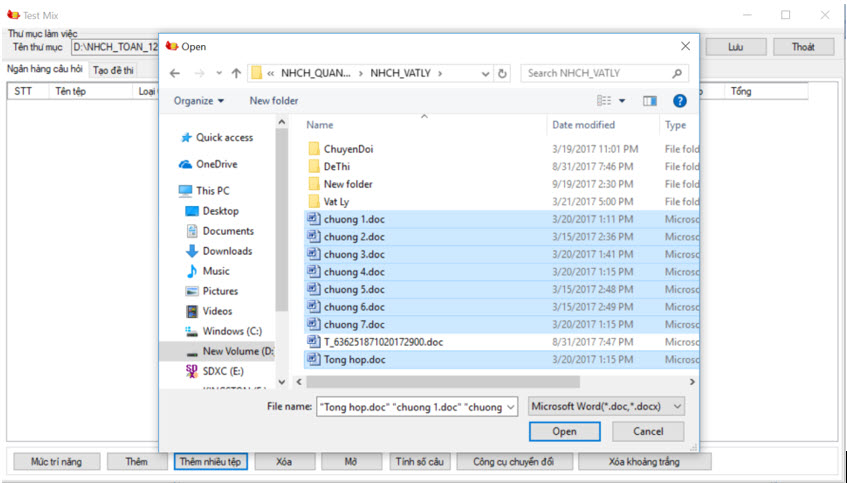
Chọn các tệp ngân hàng câu hỏi rồi chọn nút “Open”
-Cách 2: bổ sung một chương, phần vào NHCH: Chọn nút “Thêm”:
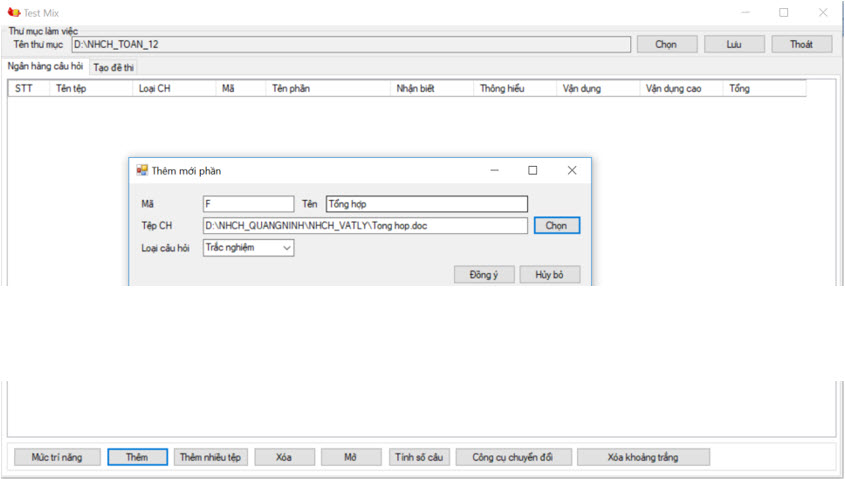
Điền các thông tin:Mã chương,phần, Tên chương,phần, Chọn file word, loại câu hỏi rồi bấm nút “Đồng ý”.
+Sửa một file câu hỏi đã nhập:
Sau khi đã nhập câu hỏi vào ngân hàng câu hỏi, để sửa câu hỏi chúng ta chọn vào một dòng của câu hỏi, bấm nút: “Mở” hoặc double click vào dòng đó để mở tệp câu hỏi của chương, phần tương ứng
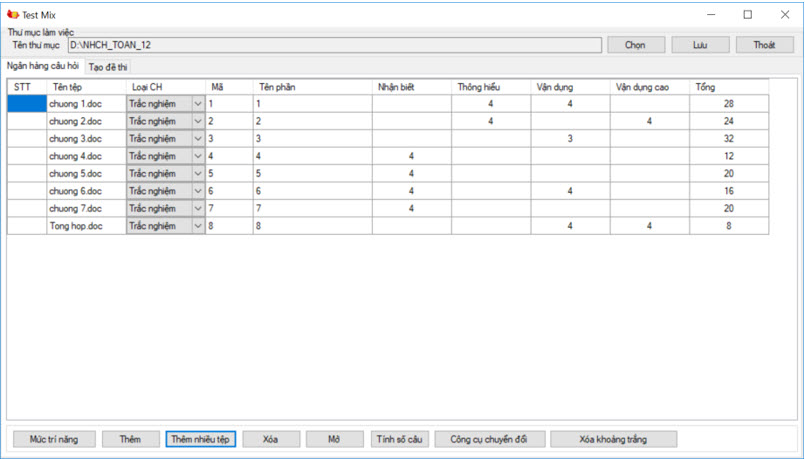
Sau khi mở file word sửa câu hỏi xong, chúng ta lưu file word và đóng lại.
+Xóa một chương, phần:
Chọn vào một dòng cần xóa và bấm nút xóa.
Bước 6: Ma trận kiến thức:
Sau khi nhập các câu hỏi phần mềm sẽ thống kê câu hỏi theo ma trận kiến thức, mỗi ô bao nhiêu câu hỏi và tổng số câu hỏi theo từng chương, phần.
Trộn và ra đề thi:
Cấu trúc đề thi:
+Cấu trúc đề thi là khung của đề thi bao gồm: Mẫu đề thi, Các phần trong đề thi, vị trí và số lượng các câu hỏi được lựa chọn trong ma trận kiến thức.
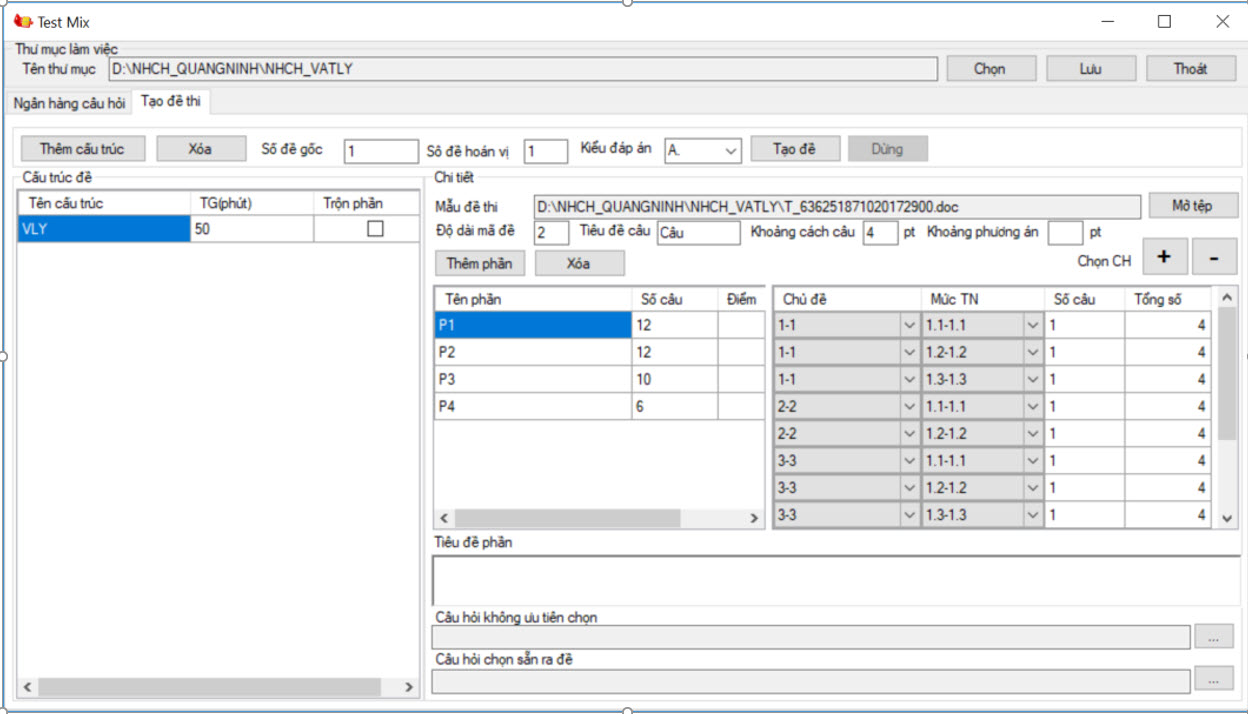
+Để tạo mới cấu trúc đề thi:
-Chọn nút “Thêm cấu trúc”
-Chọn vào cấu vừa thêm mới nhập thông tin:
Tên cấu trúc,
Thời gian thi,
Trộn phần: Đề thi có nhiều phần nếu muốn đảo trộn các câu hỏi trong các phần với nhau thì chọn vào mục này, nếu muốn các phần riêng biệt và chỉ trộn trong các phần đó thì không chọn.
-Chọn thêm phần, nhập thông tin:
Tên phần,
Tiêu đề phần: Đối với các đề thi có các phần riêng biệt như tiếng anh, tiếng pháp, nội dung này sẽ được nhập các nội dung hướng dẫn thí sinh trả lời cho phần này (part leading).
Chọn vào nút đấu “+” để chọn câu hỏi cho phần
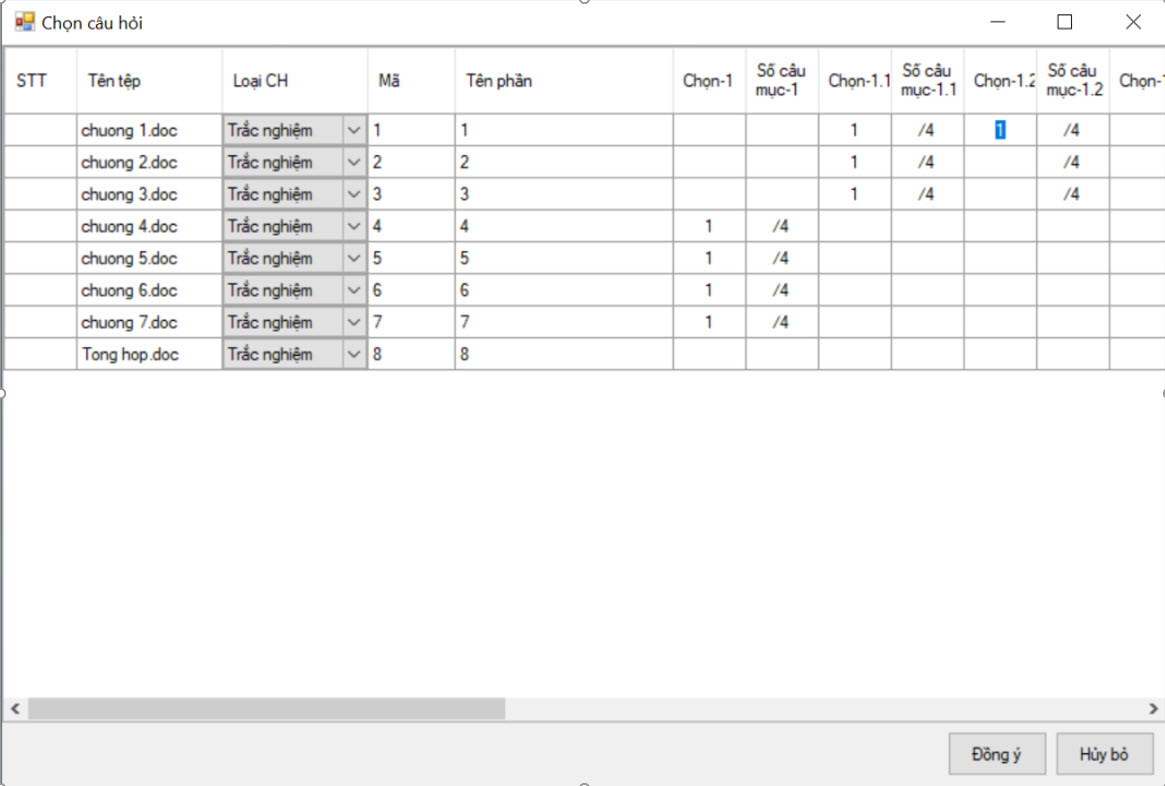
Phần mềm hiển thị thông tin bảng ma trận kiến thức với số lượng câu hỏi của từng ô.
Nhập số lượng câu hỏi cho từng ô ma trận sẽ được chọn vào phần này của đề thi. (Như trong hình trên là có 4 câu hỏi chúng ta chon 1 câu).
Cứ như vậy chúng ta có thể nhập nhiều phần cho một đề thi theo mong muốn. Đối với các đề thi mà câu hỏi được trộn ngẫu nhiên toàn bộ đề thi thì chúng ta chỉ cần thêm một phần.
-Chỉnh sửa form mẫu của đề thi:
Chọn vào nút “Mở tệp” của mục “Mẫu đề thi”:
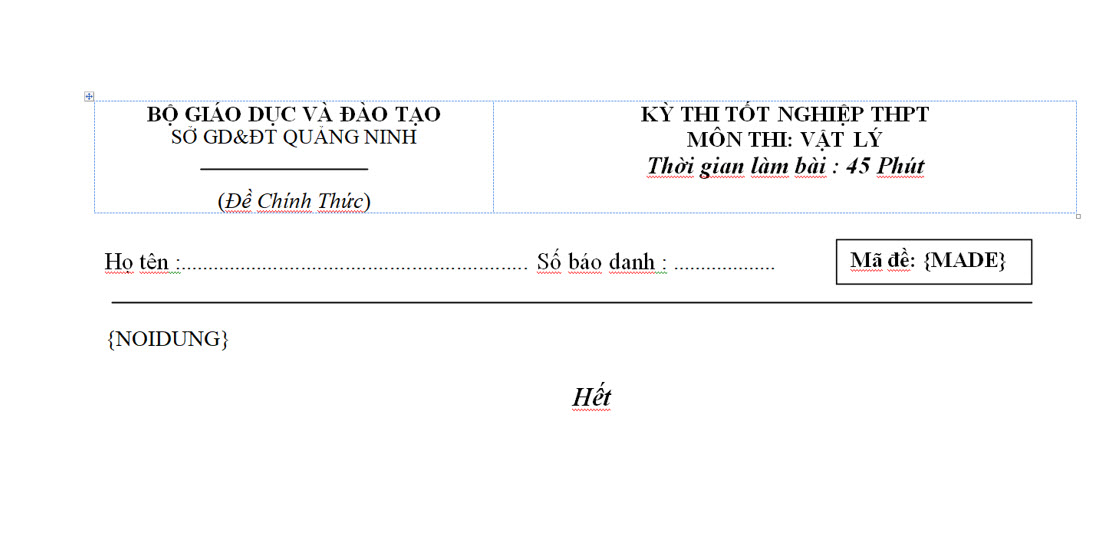
Phần mềm hiển thị file word mẫu đề thi cho chúng ta chỉnh sửa.
Có các đoạn mã bắt buộc giữ lại:
{NOIDUNG}- nội dung của đề thi được hiển thị tại vị trí này
{MADE}- Mã đề thi được hiển thị tại vị trí này.
-Nhập các thông tin khác:
Tiêu đề câu, độ dài mã đề, khoảng cách các câu, khoảng cách các đáp án.
Trộn đề thi:
+Nhập số lượng đề gốc: số lượng đề thi có các câu hỏi khác nhau nội dung.
+Nhập số lượng đề hoán vị: Từ 1 đề gốc sẽ hoán vị ra bao nhiêu đề thi.
+Chọn nút “Tạo đề thi”:
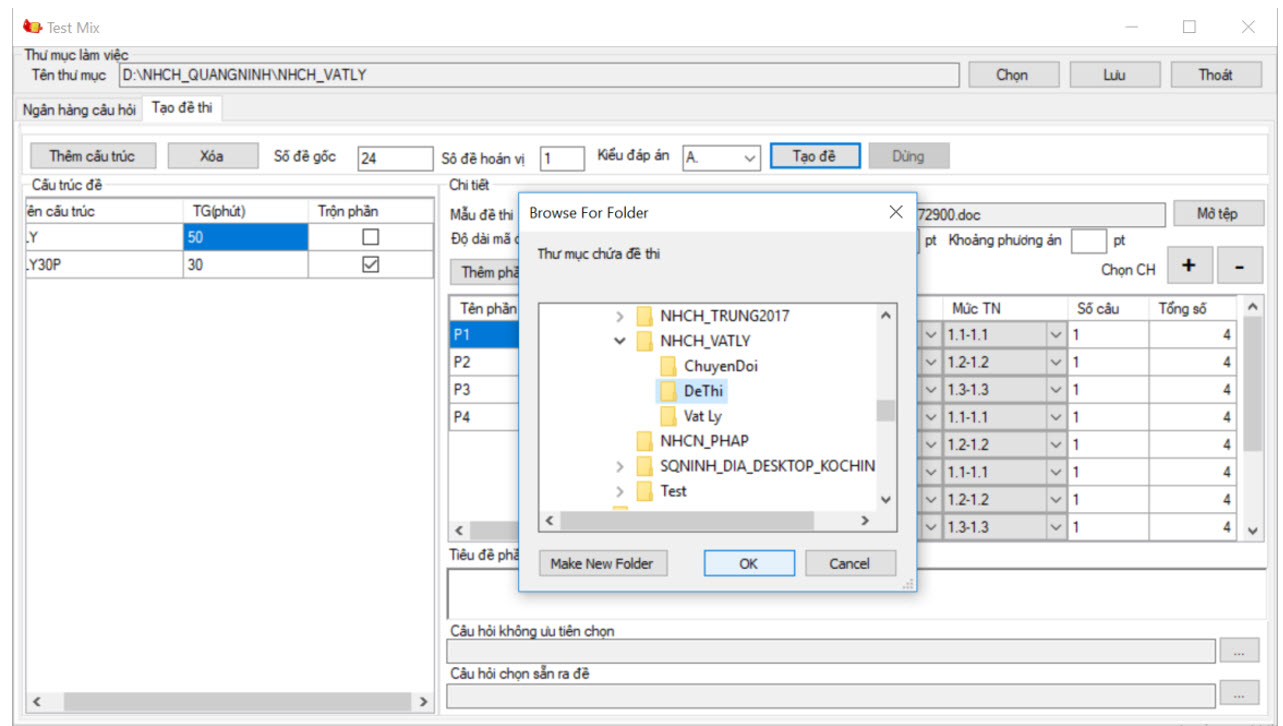
Chọn thư mục cần lưu đề thi tạo ra, chọn OK để thực hiện.
+Sau khi ra đề phần mềm sẽ tạo ra các file
-File đề thi của các mã đề đã trộn ra dạng “De [XX].[YY]_[ZZ]doc:
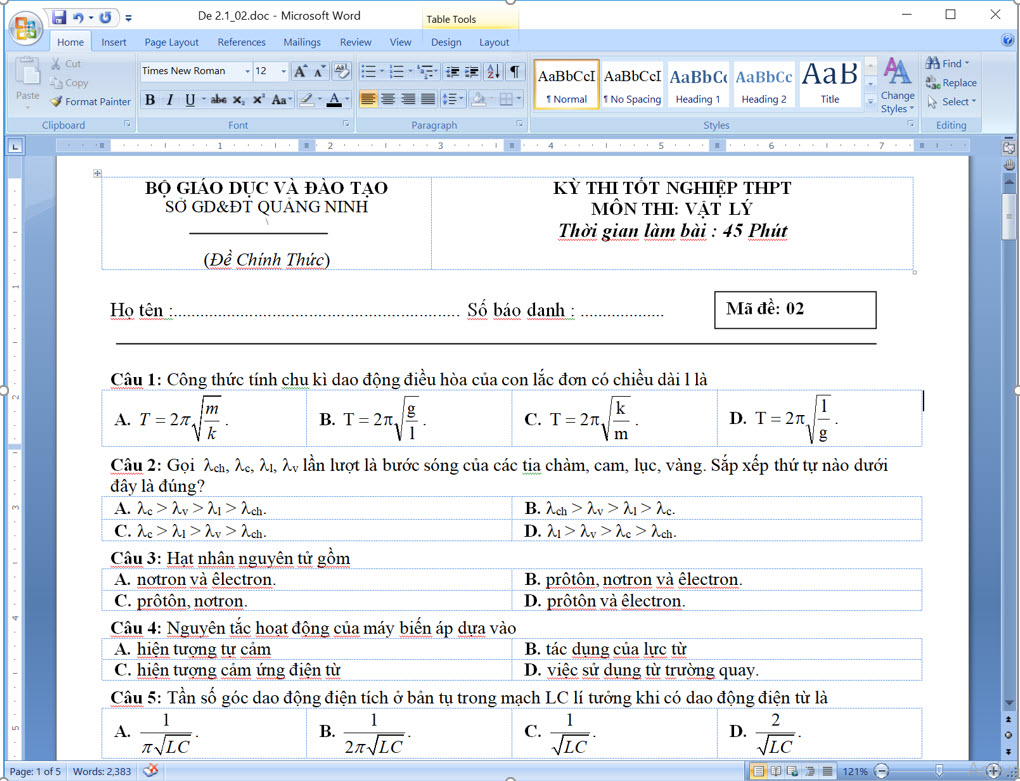
-File đề gốc: “DeGoc[XX].doc
-File đáp án của tất cả các mã đề:

Apr 24, 2024